Korjaa Destiny 2 Error Code Anteater
Sekalaista / / April 05, 2023
Bungie Inc loi ilmaiseksi pelattavan vain verkossa toimivan moninpelin ensimmäisen persoonan räiskintäpelin nimeltä Destiny 2. Se julkaistiin vuonna 2017, ja tässä lyhyessä ajassa se on saavuttanut valtavan suosion. Sitä voidaan pelata PS5:llä, GoogleStadialla, PS4:llä, Microsoft Windowsilla, Xbox Onella, Xbox Series X: llä ja Series S: llä. Monet pelaavat sitä, mutta jotkut käyttäjät ovat ilmoittaneet Destiny 2 -virhekoodista ANTEATER. Jos kohtaat myös saman ongelman, olet oikealla sivulla. Koska tässä oppaassa keskustelemme yksityiskohtaisesti, mitä virhekoodi ANTEATER tarkoittaa, sen laukaisevia syitä ja kuinka korjata Anteater Destiny 2 -virhekoodi. Aloitetaan siis ilman pitkiä puheita.

Sisällysluettelo
- Kuinka korjata Destiny 2 -virhekoodi ANTEATER
- Mitä Virhekoodi ANTEATER tarkoittaa?
- Tapa 1: Perusvianetsintämenetelmät
- Tapa 2: Odota Destiny 2 -palvelimen käyttöaikaa
- Tapa 3: Verkkoyhteysongelmien vianmääritys
- Tapa 4: Sulje taustaprosessit
- Tapa 5: Vaihda DNS-palvelin
- Tapa 6: Päivitä verkkosovittimen ohjain
- Tapa 7: Ota UPnP käyttöön
- Tapa 8: Ratkaise vanhan reitittimen edelleenlähetysporttiongelma
- Tapa 9: Asenna verkkosovittimen ohjain uudelleen
- Tapa 10: Poista Windows Defenderin palomuuri käytöstä
- Tapa 11: Poista virustorjunta käytöstä
- Tapa 12: Päivitä Windows
- Tapa 13: Tyhjennä ladattu välimuisti
- Tapa 14: Palauta verkkoasetukset
- Mitkä ovat Destiny 2 -järjestelmävaatimukset PC: llä?
Kuinka korjata Destiny 2 -virhekoodi ANTEATER
Tiedämme, että voi olla turhauttavaa, kun Destiny 2 -virhekoodi ANTEATER ilmestyy tietokoneesi näytölle. Mutta virhekoodi ANTEATER Destiny 2 ei vaivaa sinua tästä lähtien, koska tiedät nyt, kuinka voit tehdä sen vianmäärityksen. Mutta ennen sitä keskustellaan lyhyesti sen merkityksestä ja syistä.
Mitä Virhekoodi ANTEATER tarkoittaa?
Destiny 2 -virhekoodi ANTEATER liittyy a yleinen verkkovirhe. Se voi tapahtua seuraavista syistä:
- Palvelin ei toimi.
- Huono internetyhteys.
- Taustalla käynnissä oleva sovellus.
- Korkea latenssi.
- Pakettien katoamisen vuoksi.
- Virheelliset DNS-asetukset.
- Palomuurin ja virustorjunnan takia.
- Vanhentunut verkkosovittimen ohjain.
- Vanhentunut tietokoneohjelmisto.
Tässä on 14 tapaa ratkaista se. Joten jatka lukemista saadaksesi lisätietoja siitä.
Tapa 1: Perusvianetsintämenetelmät
Jotta Destiny 2 toimisi parhaimmillaan, kaistanleveyttä on oltava tarpeeksi. Se vaatii 1 gigatavua tunnissa live-pelien pelaamiseen. Joten olemme maininneet joitain helppoja ja tehokkaita menetelmiä, joilla voit yrittää korjata virhekoodin ANTEATER Destiny 2.
- Sinun pitäisi irrota muut laitteet verkosta ja pysäyttää lataukset vähentääksesi reitittimesi rasitusta ja parantaaksesi kotiverkon suorituskykyä.
- Siirrä tietokoneesi lähelle Wi-Fi-verkkoa.
- Voit käyttää an Ethernet kaapeli Internetin suuren nopeuden varmistamiseksi.
- Laitetta käynnistetään uudelleen on yksi parhaista mahdollisista ratkaisuista, koska se päivittää järjestelmän ja ratkaisee muut mahdolliset järjestelmän sisällä olevat häiriöt, jotka häiritsevät peliä. Vaikka tietokoneen uudelleenkäynnistys on yksinkertaista, voit oppia uusia temppuja lukemalla artikkelimme 6 tapaa käynnistää tai käynnistää uudelleen Windows 10 -tietokone.
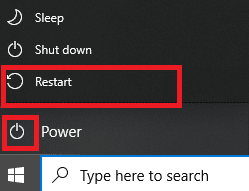
Aloitetaan nyt joillain edistyneillä menetelmillä:
Tapa 2: Odota Destiny 2 -palvelimen käyttöaikaa
Ensimmäinen asia, joka sinun tulee tehdä, on tarkistaa Destiny 2:n palvelimen tila. Jos pelin palvelimet ovat alhaalla, sinun tulee odottaa palvelimen käyttöaikaa. Voit tarkistaa palvelimen tilan Kohtalo 2 tässä. Jos palvelin ei kohtaa seisokkeja, suosittelemme, että suoritat seuraavan menetelmän korjataksesi Destiny 2 -virhekoodin ANTEATER PC.
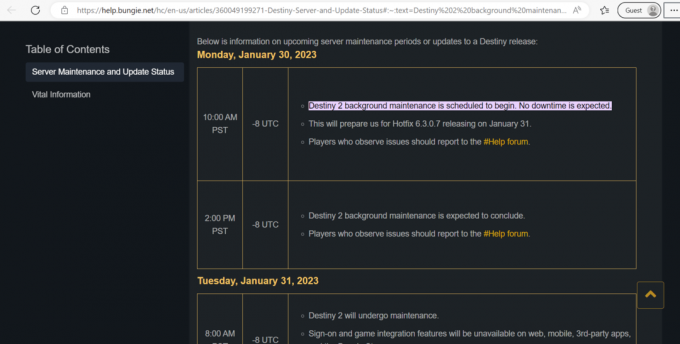
Lue myös: Korjaa WS-43709-3-virhekoodi PS4:ssä
Tapa 3: Verkkoyhteysongelmien vianmääritys
Saatat joskus kohdata ongelmia tietokoneen Internet-yhteyden kanssa, kun käytät sitä. Se voi olla erittäin ärsyttävää, kun sinun on käytettävä lähellä olevia langallisia tai langattomia verkkoja, mutta et voi. Windows tarjoaa käyttäjille työkalun, jota voidaan käyttää näiden yhteysongelmien vianmäärityksessä. Voit suorittaa verkon vianmäärityksen, nollata TCP: n ja muita asioita korjataksesi verkkoyhteysongelmia. Oppia verkkoyhteysongelmien vianmääritys Windows 10:ssä, katso oppaamme.

Tapa 4: Sulje taustaprosessit
Sinun olisi haastavaa muodostaa yhteys verkkoon, jos Windows 10 -koneessasi on useita taustaohjelmia, koska jokainen vaatii verkko-osuuden. Lisäksi laitteen suorituskyky kärsisi ja RAM-muistin käyttö kasvaisi. Joten suosittelemme, että lopetat tehtävät tietokoneellasi. Suorittaaksesi saman tietokoneellasi, voit katsoa oppaamme kuinka lopettaa tehtävät Windows 10:ssä.

Tapa 5: Vaihda DNS-palvelin
DNS (Domain Name System) -osoitteen muutokset voivat parantaa verkkoyhteyden luotettavuutta, turvallisuutta ja nopeutta. Mutta on suositeltavaa, että teet järjestelmän palautuspisteen etukäteen ennen sen suorittamista tietokoneellasi. Korjaa Destiny 2 -virhekoodi ANTEATER PC ja päivitä DNS-palvelin noudattamalla näitä ohjeita:
1. Paina ensin Windows avain.
2. Tyyppi Ohjauspaneeli hakupalkissa ja valitse Avata.

3. Valitse Ohjauspaneeli-kohdasta Verkko ja Internet.

4. Napsauta sitten Verkko-ja jakamiskeskus.
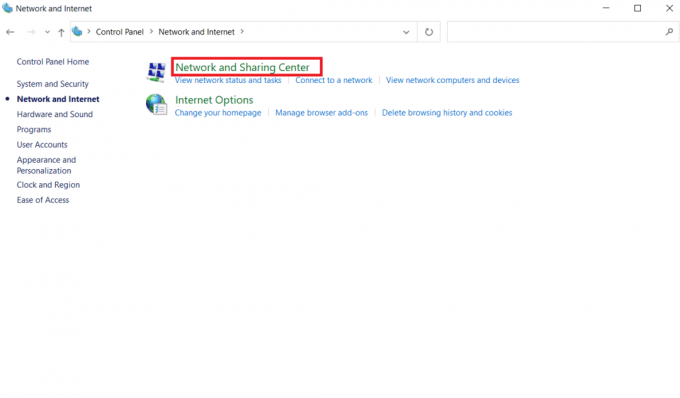
5. Valitse Muuta adapterin asetuksia.

6. Napsauta nyt hiiren kakkospainikkeella Internetiin yhdistettyä yhteyttä ja napsauta Ominaisuudet.
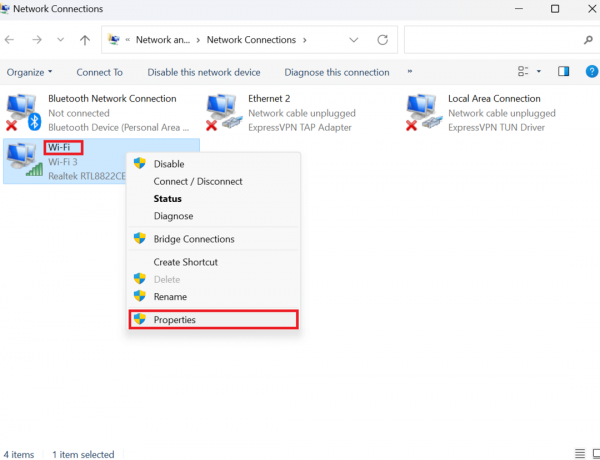
7. Valita Internet-protokollan versio 4 (TCP/1Pv4) ja valitse Ominaisuudet.

8. Tämän jälkeen rastita, Käytä seuraavia DNS-palvelinosoitteita.
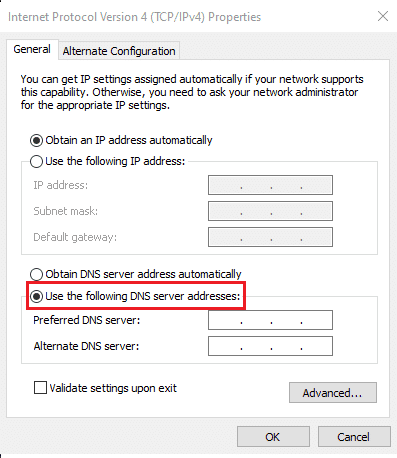
9. Anna ensisijaiset ja vaihtoehtoiset DNS-palvelimet ja valitse OK.
Huomautus: Olemme kirjoittaneet Googlen julkisen DNS-palvelimen tiedot. Joten olen syöttänyt 8.8.8.8 ensisijaiselle DNS-palvelimelle ja 8.8.4.4 vaihtoehtoiselle DNS-palvelimelle.

Lue myös: Korjaa tietokoneesi näyttää olevan oikein määritetty, mutta DNS ei vastaa Windows 10: ssä
Tapa 6: Päivitä verkkosovittimen ohjain
Toinen mahdollinen tapa korjata virhekoodi ANTEATER Destiny 2 on päivittää verkkosovittimen ohjain. Siellä on täydellinen opas kuinka päivittää verkkosovittimen ohjaimet Windows 10:ssä, joten viittaa siihen.

Tapa 7: Ota UPnP käyttöön
Yksinkertaisin tapa varmistaa, että pelaaja voi muodostaa yhteyden Destiny 2:een, on käyttää UPnP: tä (Universal Plug and Play), jonka avulla pelaajaverkon laitteet voivat muodostaa yhteyden toisiinsa saumattomasti. Lisäksi Bungie neuvoo käyttäjiä käyttämään UPnP: tä aina kun se on mahdollista. Jos pelaajat käyttävät useita laitteita pelatakseen Destinyä samanaikaisesti samassa verkossa, UPnP TARVITAAN. Tässä ovat menetelmät, joita sinun on noudatettava ottaaksesi UPnP: n käyttöön:
Huomautus: Katso reitittimen käyttöopas ennen kuin aloitat tämän menetelmän.
1. Siirry reitittimen yhdyskäytävän osoitteeseen (esim. 192.168.1.1 tai 192.168.254.254).
2. Tulla sisään Kirjaudu sisäänvaltakirjat jos kysytään.
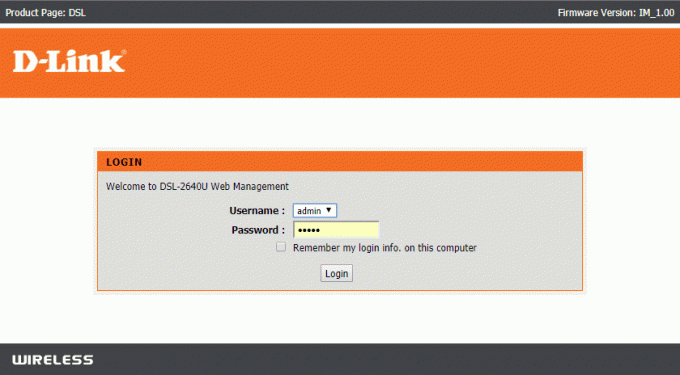
3. Navigoi kohtaan asetukset reitittimesi valikko.
4. Nyt paikantaa UPNP ja ota käyttöön Ota UPnP käyttöön.
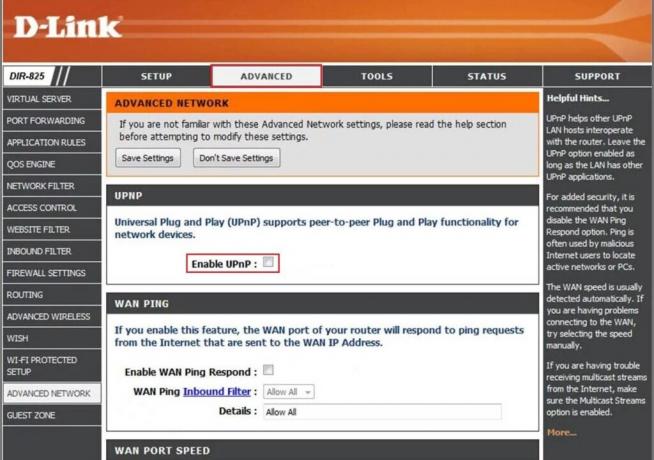
5. Tallenna muutokset.
6. Irrota lopuksi kaikki verkon laitteet ja liitä ne uudelleen.
Tapa 8: Ratkaise vanhan reitittimen edelleenlähetysporttiongelma
Ratkaise vanhemman reitittimen lähtöporttiongelma noudattamalla ohjeita:
1. Siirry ensin reitittimeen asetukset valikosta.
2. Etsi nyt Portti eteenpäin vaihtoehto.
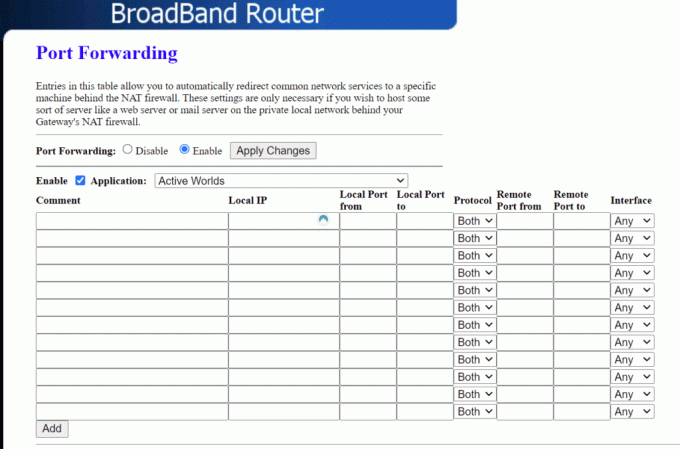
3. varten UDP-kohdeportit, tulla sisään 3074 ja 3097.
4. Tallenna asetukset vahvistaaksesi muutokset.
5. Irrota lopuksi kaikki laitteet ja liitä ne uudelleen verkkoon.
Lue myös: Korjaa Valorantin virheellinen käyttöoikeus muistiin
Tapa 9: Asenna verkkosovittimen ohjain uudelleen
Jos näet edelleen käsitellyn virhekoodin, yritä asentaa verkkoohjain uudelleen, koska verkkosovittimen ohjaimen uudelleenasentaminen voi korjata verkkoyhteysongelmat. Tätä varten sinun on poistettava verkkoohjain ja asennettava verkkoohjain sitten uudelleen. Saman vaiheet on annettu alla. Joten voit suorittaa sen korjataksesi Destiny 2 -virhekoodin ANTEATER PC:
1. paina Windows avain.
2. Tyyppi Laitehallinta hakukentässä ja napsauta Avata.

3. Kaksoisnapsauta nyt Verkkosovittimet.

4. Napsauta hiiren kakkospainikkeella Intel (R) Dual Band Wireless-AC 3168 ja valitse Poista asennus laite.
5. Valitse sen jälkeen ruutu nimeltä Poista tämän laitteen ohjainohjelmisto ja valitse Poista asennus.
6. Vieraile valmistajan verkkosivuilla.
Huomautus: Olemme valinneet Intel Verkkosovittimen ohjaimen lataamiseen.
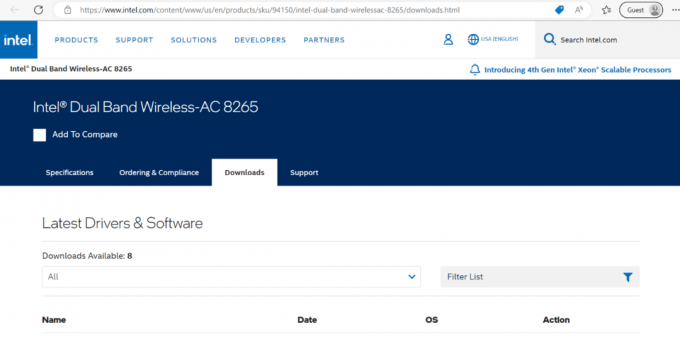
7. Etsi nyt ja ladata ohjain Windows-versiosi mukaan.
8. Lopuksi kaksoisnapsauta ladattua tiedostoa ja asenna verkkosovittimen ohjain noudattamalla näytön ohjeita.
Tapa 10: Poista Windows Defenderin palomuuri käytöstä
Onko sinulla edelleen virhekoodi ANTEATER Destiny 2? Kokeile sitten tätä menetelmää. Windowsin palomuuri estää luvattomia ihmisiä pääsemästä tietokoneesi resursseihin tai tiedostoihin. On kuitenkin tilanteita, joissa Windowsin palomuuri häiritsee Internet-yhteyttä tai estää tiettyjen sovellusten suorittamisen. Joten voit katsoa oppaamme oppiaksesi kuinka poistaa Windowsin puolustajan palomuuri käytöstä.

Tapa 11: Poista virustorjunta käytöstä
Virustorjuntaohjelmisto on loistava tapa suojata järjestelmäämme virheellisiltä, vaarallisilta viruksilta ja haittaohjelmahyökkäyksiltä. Virustorjuntaohjelmisto kuitenkin estää toisinaan joidenkin ohjelmien toiminnan oikein koneessa. Oppia kuinka poistaa virustorjunta väliaikaisesti käytöstä Windows 10:ssä korjata Destiny 2 -virhekoodi ANTEATER PC.
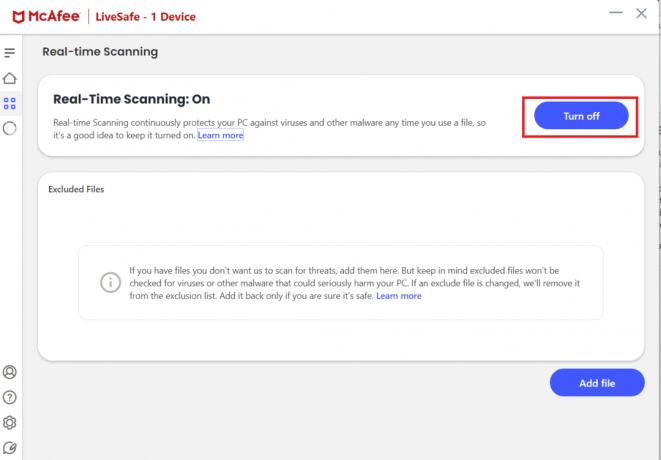
Lue myös: Korjaa riittämättömät järjestelmäresurssit API-virheen suorittamiseksi
Tapa 12: Päivitä Windows
Toinen tapa, jonka voit suorittaa järjestelmässäsi, on päivittää Windows. Tietokoneohjelmiston päivittäminen on helppo tapa päästä eroon virheen aiheuttavista vioista. Voit tutustua oppaaseemme osoitteessa kuinka päivittää ja asentaa Windows 10 uusin päivitys. Kun Windows-käyttöjärjestelmä on päivitetty, tarkista, voitko muodostaa yhteyden verkkoon. Jos virhe ei poistu, suosittelemme, että suoritat seuraavan menetelmän.

Tapa 13: Tyhjennä ladattu välimuisti
Voit tyhjentää ladatun välimuistin Steamissä, koska joskus välimuistitiedostot vioittuvat, mikä voi olla syy yleiseen verkkovirheeseen. Joten kokeile tätä menetelmää korjataksesi Destiny 2 -virhekoodin ANTEATER.
Huomautus: Sinun on kirjauduttava Steamiin, kun tyhjennät ladatun välimuistin.
1. Avata Steam ja valitse asetukset paneeli vasemmasta yläkulmasta asiakasvalikosta.

2. Napsauta Asetukset-välilehden alla Lataukset -välilehti.
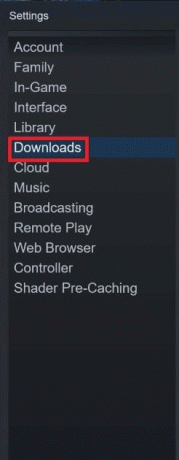
3. Klikkaa TYHJENNÄ LADATTU VÄLImuisti.

4. Lopuksi valitse OK vahvistaa.
Tapa 14: Palauta verkkoasetukset
Verkkoasetusten palauttaminen voi ratkaista outoja verkkoyhteysongelmia. Kun nollaat laitteen verkkoasetukset, kaikki laitteellesi määritetyt yhteysasetukset poistetaan. Joten suorita tämä menetelmä lopussa. Voit tehdä sen Windows-käyttöjärjestelmässäsi oppaassamme kuinka nollata verkkoasetukset Windows 10:ssä.
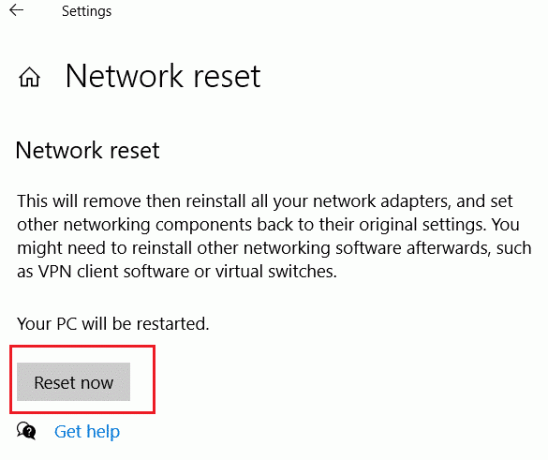
Lue myös: Korjaa ARK ei voi kysyä palvelimen tietoja kutsua varten
Mitkä ovat Destiny 2 -järjestelmävaatimukset PC: llä?
PC: n järjestelmän vähimmäisvaatimukset ovat:
- CPU (Intel): Intel Core i3-3250 3,5 GHz tai Intel Pentium G4560 3,5 GHz.
- CPU (AMD): AMD FX-4350 4,2 GHz.
- GPU (Nvidia): Nvidia GeForce GTX 660 2GB tai GTX 1050 2GB.
- GPU (AMD): AMD Radeon HD 7850 2GB näytönohjain.
- RAM: 6GB.
- Käyttöjärjestelmä: Windows 7 64-bittinen tai Windows 8.1 64-bittinen tai Windows 10 64-bittinen. Mutta Epic Games Store tukee Windows 10 64-bittistä eikä vanhempia versioita.
- Kiintolevytila: Käytettävissä olevan kiintolevytilan tulee olla 69,7 Gt. 69,7 Gt on pelin enimmäiskoko, koska pelin koko vaihtelee kielen mukaan, jolla asensit pelin.
Suositellut järjestelmävaatimukset PC: lle ovat:
- CPU (Intel): Intel Core i5-2400 3.4 tai i5 7400 3.5 GHz
- CPU (AMD): AMD Ryzen R5 1600X 3,6 GHz
- GPU (Nvidia): Nvidia GeForce GTX 970 4GB tai GTX 1060 6GB
- GPU (AMD): AMD R9 390 8GB
- RAM: 8GB
Usein kysytyt kysymykset (FAQ)
Q1. Onko Destiny 2 vielä ilmainen?
Ans. Joo, Destiny 2 on ilmainen peli.
Q2. Ovatko Destiny 2 -palvelimet alas juuri nyt?
Ans. Jos haluat tietää palvelimen tilan, napsauta palvelimen tila Destiny 2.
Q3. Onko Destiny 2 hyvä peli?
Ans. Joo, Destiny 2 on hyvä peli.
Suositus:
- Mitä eroa on Final Cut Pron ja Final Cut Pro X: n välillä?
- Korjaa Discordin jäätyminen liigapeliongelman jälkeen
- Korjaa Error Code Beaver Destinyssä
- Korjaa Destiny 2 -virhekoodi parsakaali
Toivomme, että tämä artikkeli oli hyödyllinen ja pystyit korjaamaan sen Destiny 2 -virhekoodi ANTEATER. Jos sinulla on vielä kysyttävää, kysy ne alla olevassa kommenttiosassa. Kerro meille myös, mitä haluat oppia seuraavaksi.


